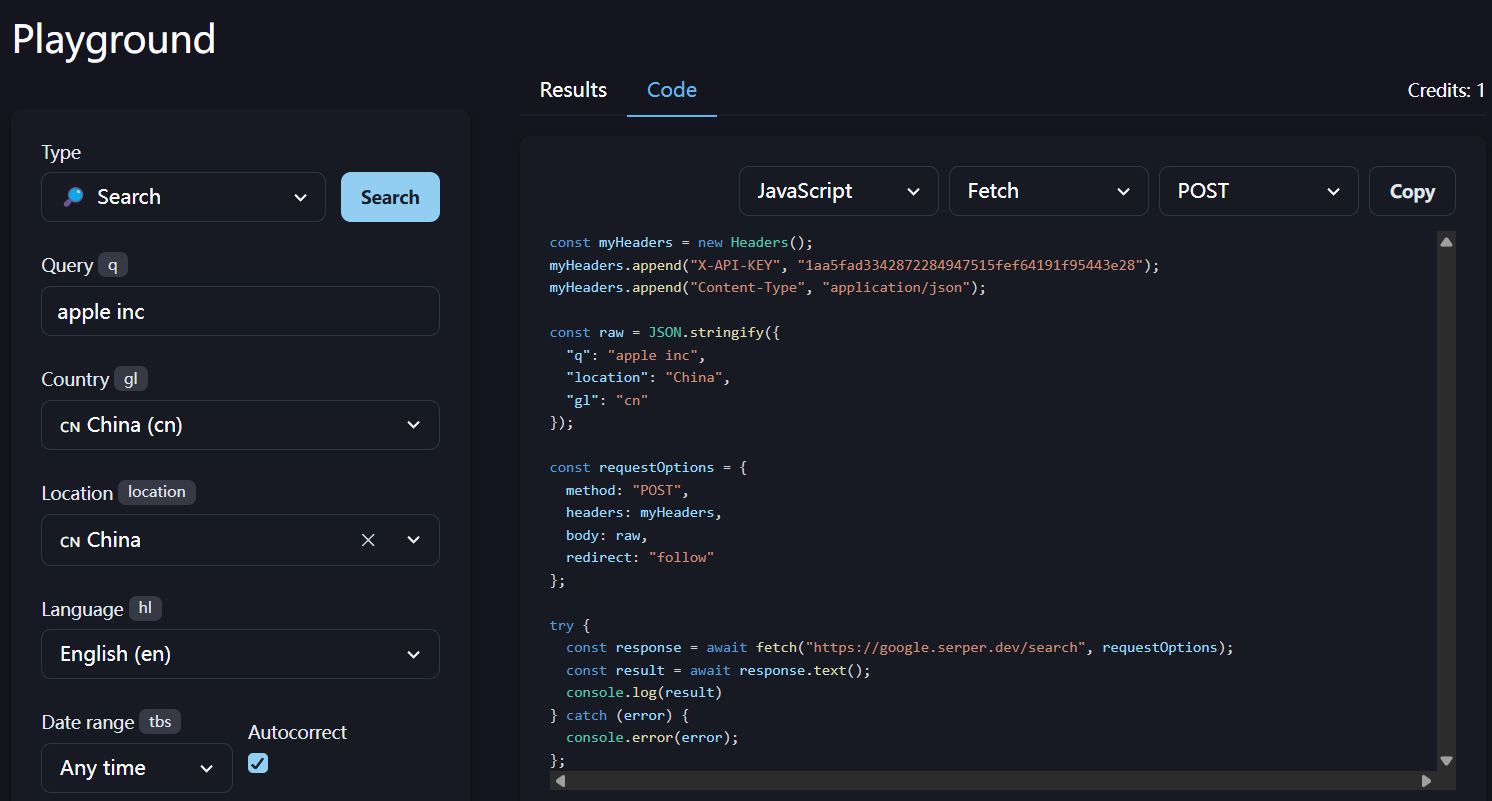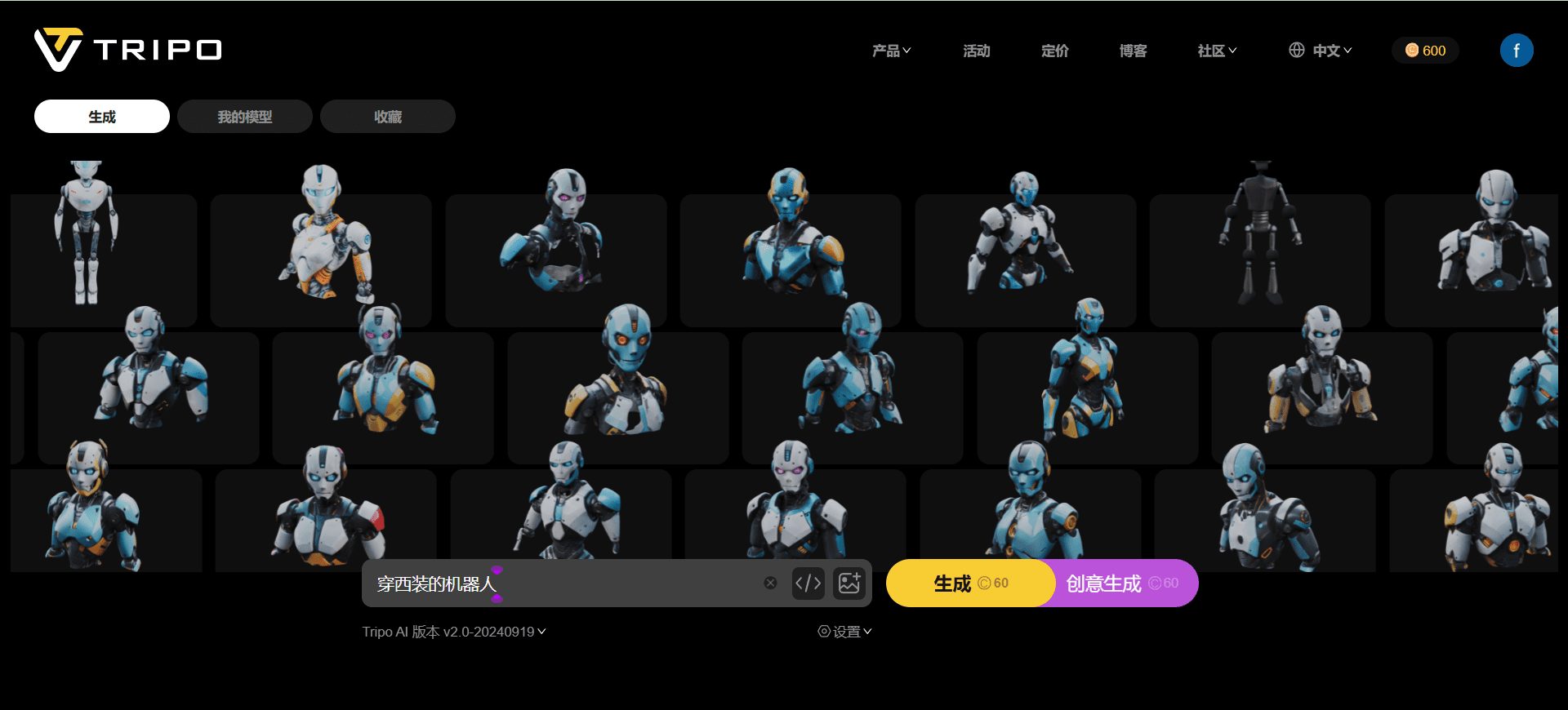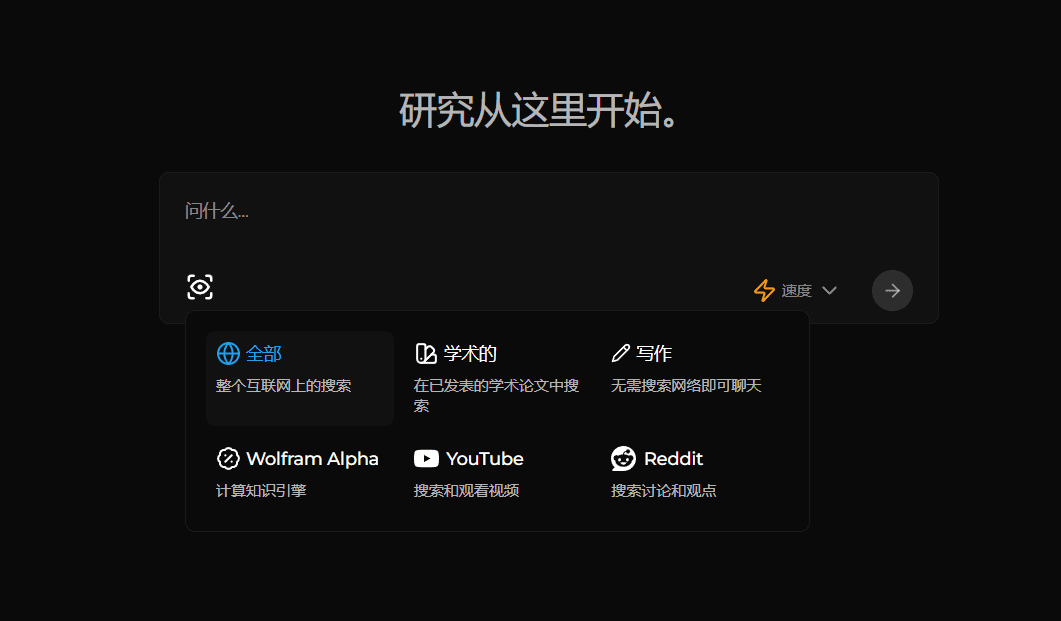Nice Prompt : un outil de gestion et d'utilisation des mots-clés de l'IA, Chrome, VS Code quick-favourite plugin
Introduction générale
Nice Prompt est un outil conçu pour les développeurs, les créatifs et les passionnés d'IA afin d'aider les utilisateurs à gérer et à utiliser efficacement les messages-guides de l'IA. Avec Nice Prompt, les utilisateurs peuvent facilement enregistrer, organiser et accéder aux messages-guides de l'IA, que ce soit sur Twitter ou sur n'importe quel site web, en un seul clic. L'outil, qui peut être utilisé dans Chrome et Visual Studio Code, offre une synchronisation asynchrone pour garantir que les messages sont toujours à jour. Nice Prompt permet également aux utilisateurs de télécharger les messages sous forme de fichiers Markdown pour les éditer et les partager.
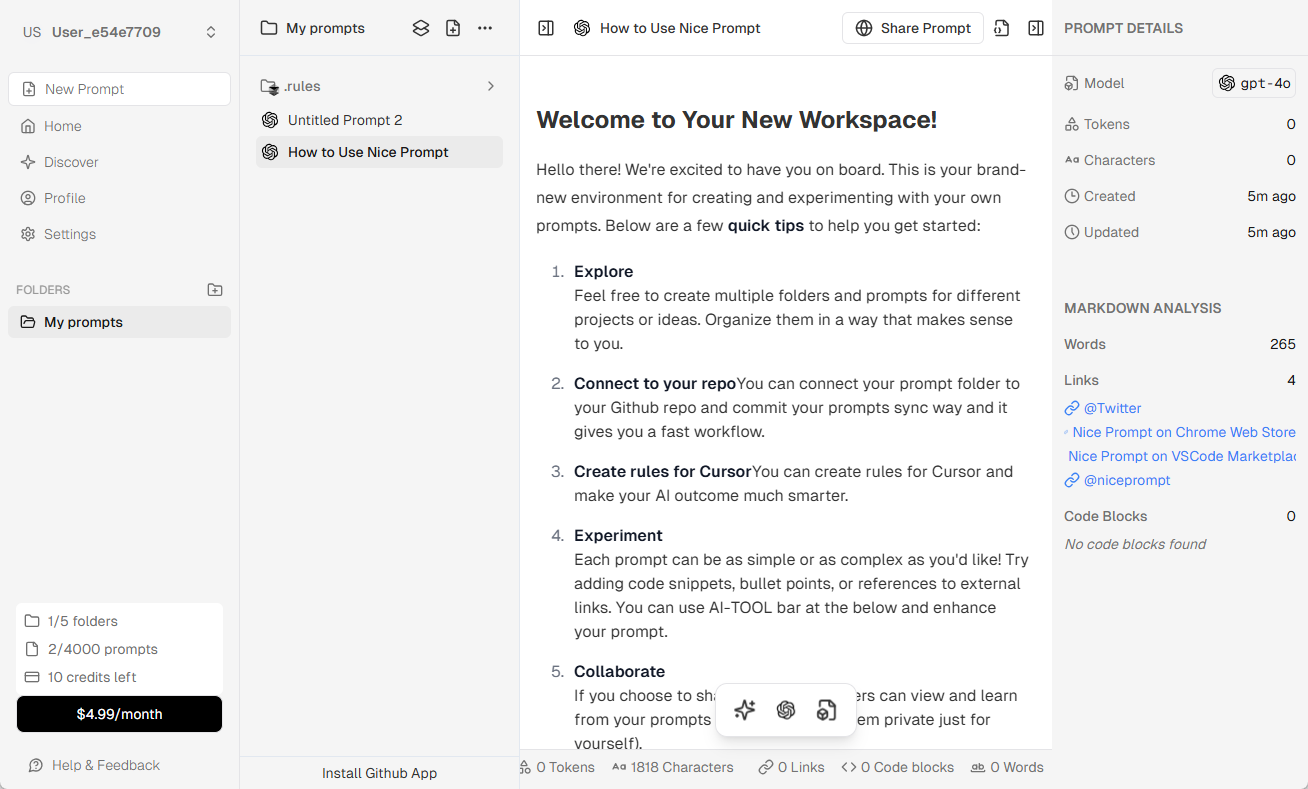
Liste des fonctions
- Conseils pour économiserLes conseils de l'IA : Enregistrez les conseils de l'IA de Twitter ou de n'importe quel site Web en un seul clic.
- Conseils d'organisationLes dossiers : Créez des dossiers personnalisés pour classer et gérer les messages à la demande.
- Télécharger les conseilsTélécharger des invites individuelles ou des dossiers entiers sous forme de fichiers Markdown.
- synchronisation asynchroneSynchronisation asynchrone des indices dans VS Code et extensions du curseur pour maintenir les indices à jour.
- accès inter-appareilsLes alertes : Accédez facilement aux alertes et gérez-les sur l'ensemble des appareils.
Utiliser l'aide
Processus d'installation
- Extension Chrome: :
- Ouvrez le navigateur Chrome et visitez le Chrome Web Store.
- Recherchez "Nice Prompt" et cliquez sur le bouton "Ajouter à Chrome".
- Suivez les instructions pour terminer l'installation.
- Extension du code VS: :
- Ouvrez Visual Studio Code et visitez la place de marché de Visual Studio.
- Recherchez "Nice Prompt" et cliquez sur le bouton "Installer".
- Suivez les instructions pour terminer l'installation.
Lignes directrices pour l'utilisation
- Conseils pour économiser: :
- Dans Chrome, cliquez sur l'icône de l'extension Nice Prompt lorsque vous trouvez des conseils utiles en matière d'intelligence artificielle en naviguant sur Twitter ou d'autres sites web.
- Sélectionnez l'option "Enregistrer l'invite" et l'invite sera automatiquement enregistrée dans votre compte Nice Prompt.
- Conseils d'organisation: :
- Ouvrir l'extension Nice Prompt et cliquer sur "Organiser les invites".
- Créez un nouveau dossier ou sélectionnez un dossier existant en faisant glisser l'invite dans le dossier approprié.
- Télécharger les conseils: :
- Dans l'extension Nice Prompt, sélectionnez l'invite ou le dossier à télécharger.
- Cliquez sur le bouton "Télécharger en Markdown" et l'invite sera téléchargée sur votre appareil au format Markdown.
- synchronisation asynchrone: :
- Dans VS Code, ouvrir l'extension Nice Prompt.
- Assurez-vous que vous êtes connecté à votre compte Nice Prompt et les invites seront automatiquement synchronisées dans VS Code.
- Dans l'extension Cursor, assurez-vous à nouveau que vous êtes connecté à votre compte et les conseils resteront à jour.
- accès inter-appareils: :
- Installez l'extension Nice Prompt sur n'importe quel appareil, connectez-vous à votre compte et accédez à tous vos messages enregistrés.
© déclaration de droits d'auteur
Article copyright Cercle de partage de l'IA Tous, prière de ne pas reproduire sans autorisation.
Articles connexes

Pas de commentaires...